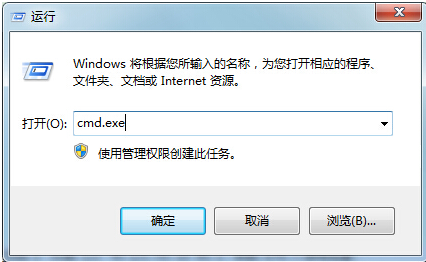如何设置华硕新主板?bios设置
(如何设置华硕新主板?bios)
华硕主板bios对于一些想要通过U盘重新安装系统的用户来说,设置是非常重要的。不知道怎么做bios设置,不能进入PE重新安装系统。所以,华硕主板a540u 怎么进行bios设置呢?让小编带来华硕主板a540u bios设置U盘启动教程。
一、华硕笔记本修改启动项(华硕主板一键启动u盘快捷键为:ESC)
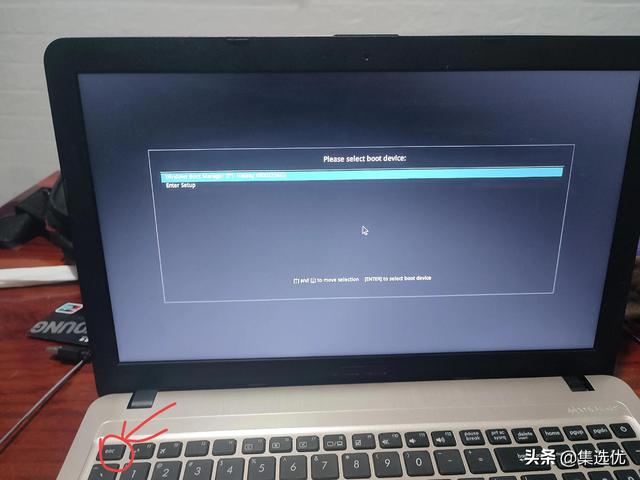
1.首先,用快速启动制作启动盘的U盘插入电脑usb插座,然后打开,打开画面出现后连续按下ESC键,然后弹出一个快速启动选项的窗口,只需选择U盘进入即可!下图是华硕笔记本的开机画面。下图是华硕笔记本的开机画面。
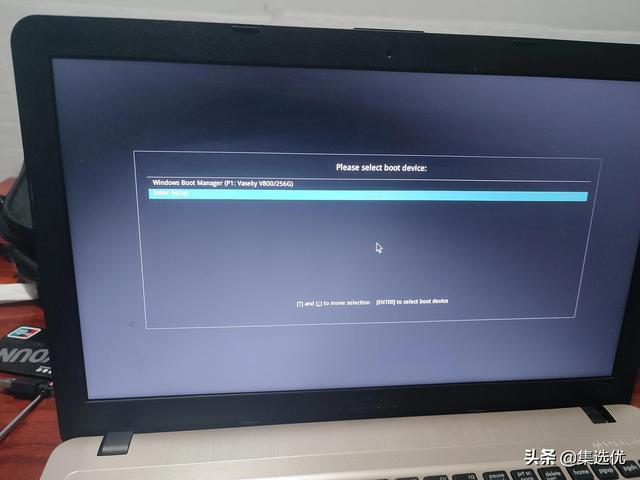
回车后可进入u盘启动,如下图所示。
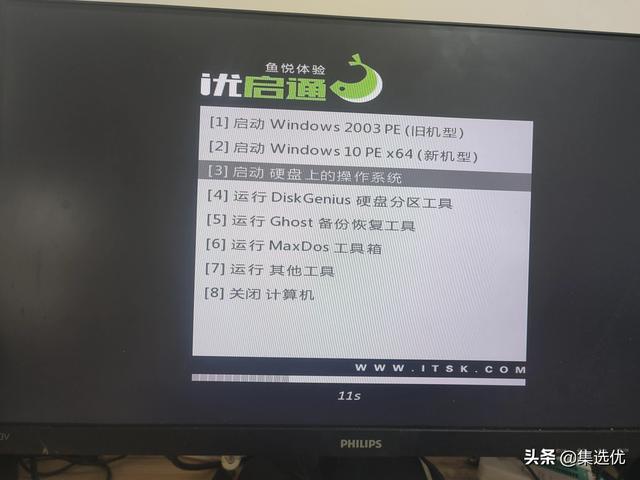
二是进入bios设置u盘启动
1.首先将已经制作好的启动盘u盘插入电脑usb插座,然后打开,打开画面出现后连续按下F选择最后一个返回车辆BIOS设置主界面。如下图所示:
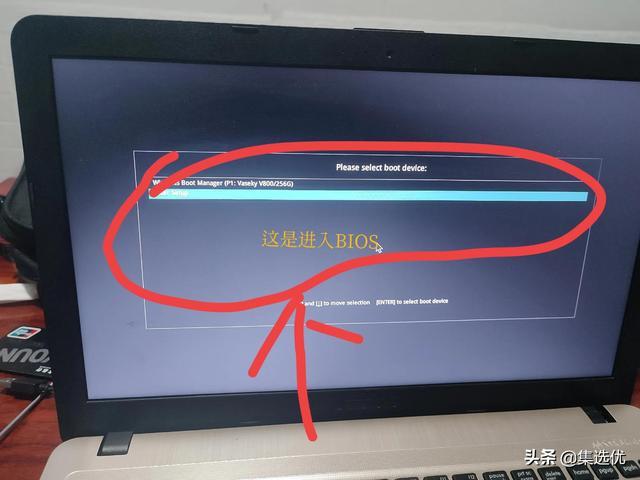
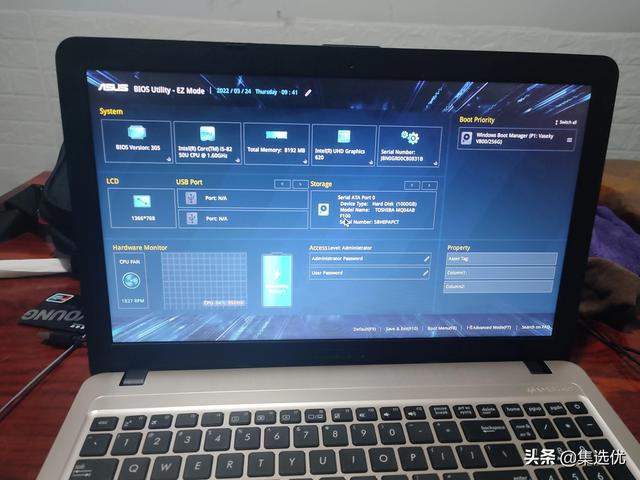
2.按主界面右下角的提示f进入高级选项,如下图所示:

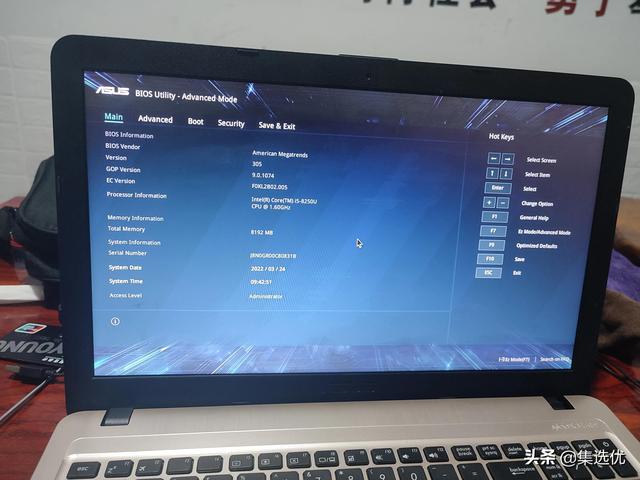
3.左右方向键移动光标boot然后按下上下方向键移动光标boot option #1选项,然后按下回车键。按下回车键后显示的界面如下图所示:
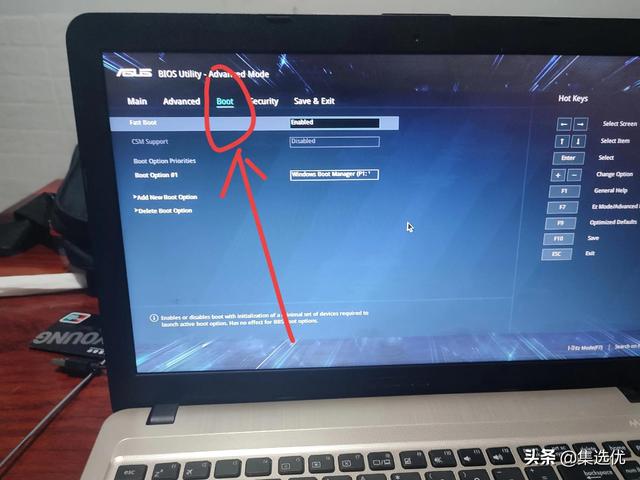
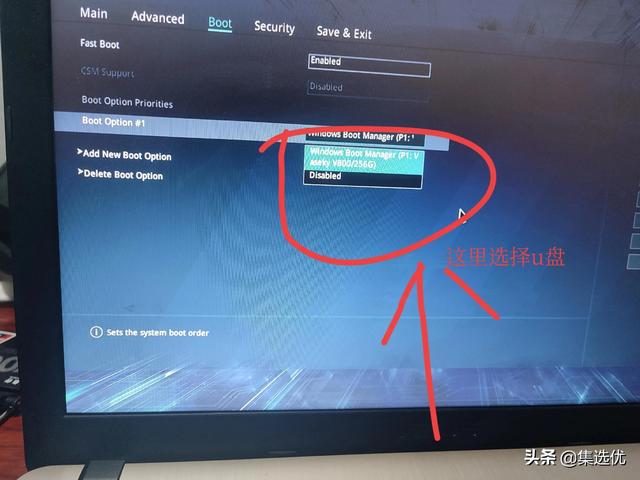
4.如上图所示,我们默认第一个。其中一个选项是硬盘信息(即默认启动),另一个选项是我们刚刚插入的u盘(即我们需要设置启动u盘)。我们只需按下上下方向键进行选择,选择U盘,按下回车键。
5、调整好boot启动顺序后,我们按启动顺序F10保存退出并自动重启您的计算机。重启后,您将进入u启动u盘启动盘的主界面。到目前为止,华硕a540u 笔记本设置u盘启动完成。
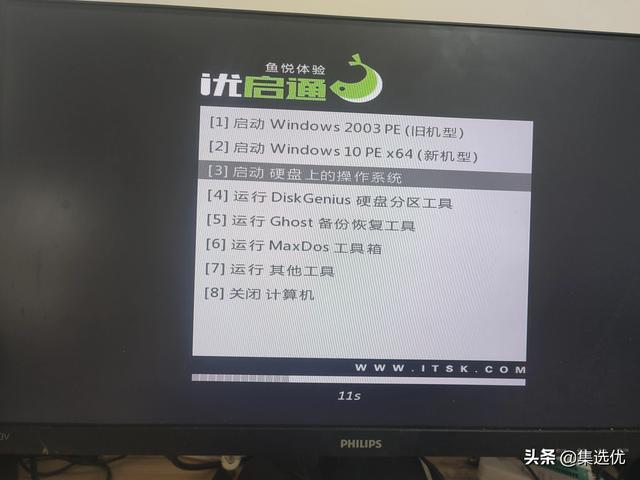 5、调整好boot启动顺序后,我们按启动顺序F10保存退出并自动重启您的计算机。重启后,您将进入u启动u盘启动盘的主界面。到目前为止,华硕a540u 笔记本设置u盘启动完成。感谢你的支持。如果你觉得有帮助,你可以注意表扬!
5、调整好boot启动顺序后,我们按启动顺序F10保存退出并自动重启您的计算机。重启后,您将进入u启动u盘启动盘的主界面。到目前为止,华硕a540u 笔记本设置u盘启动完成。感谢你的支持。如果你觉得有帮助,你可以注意表扬!